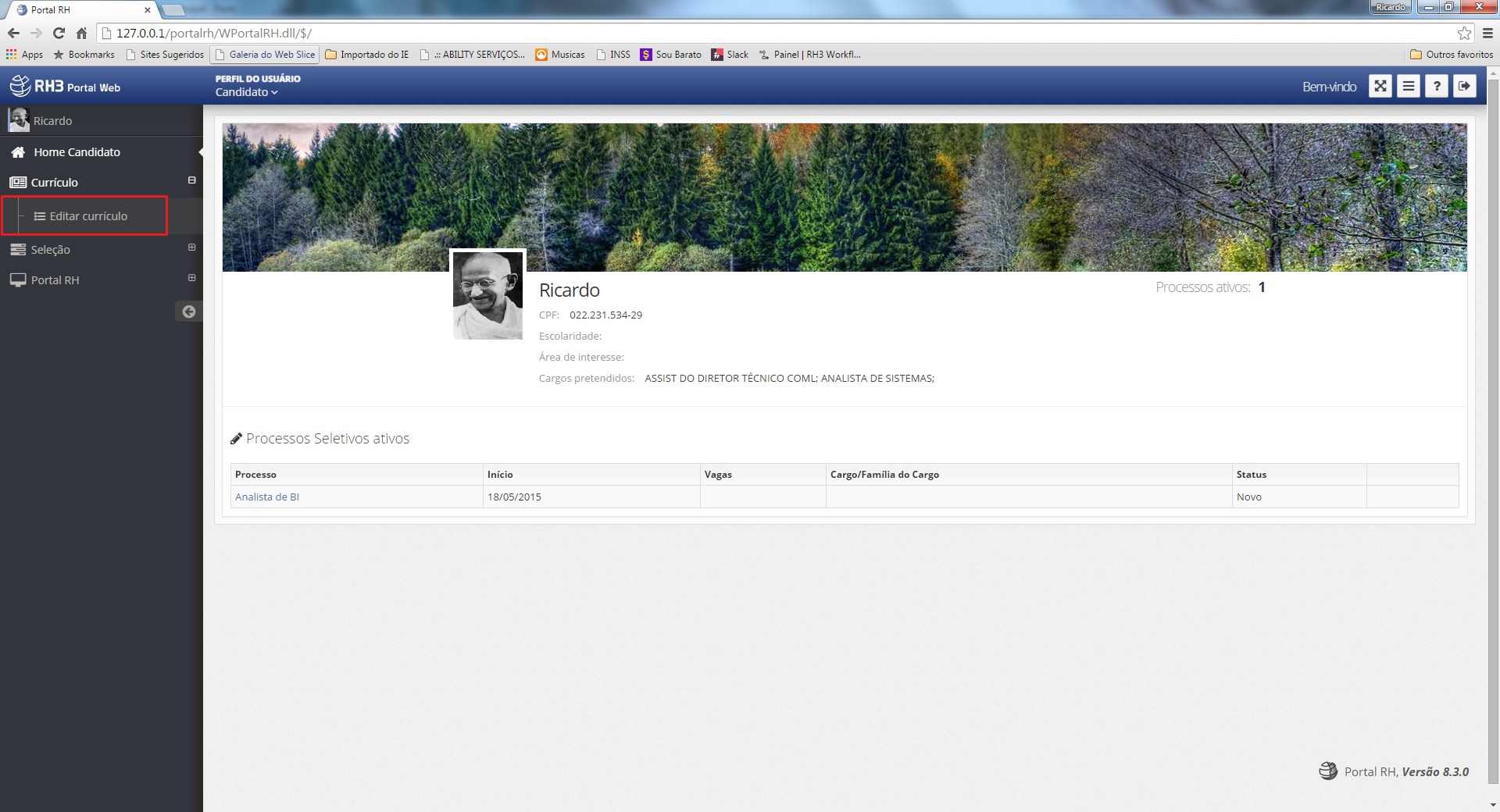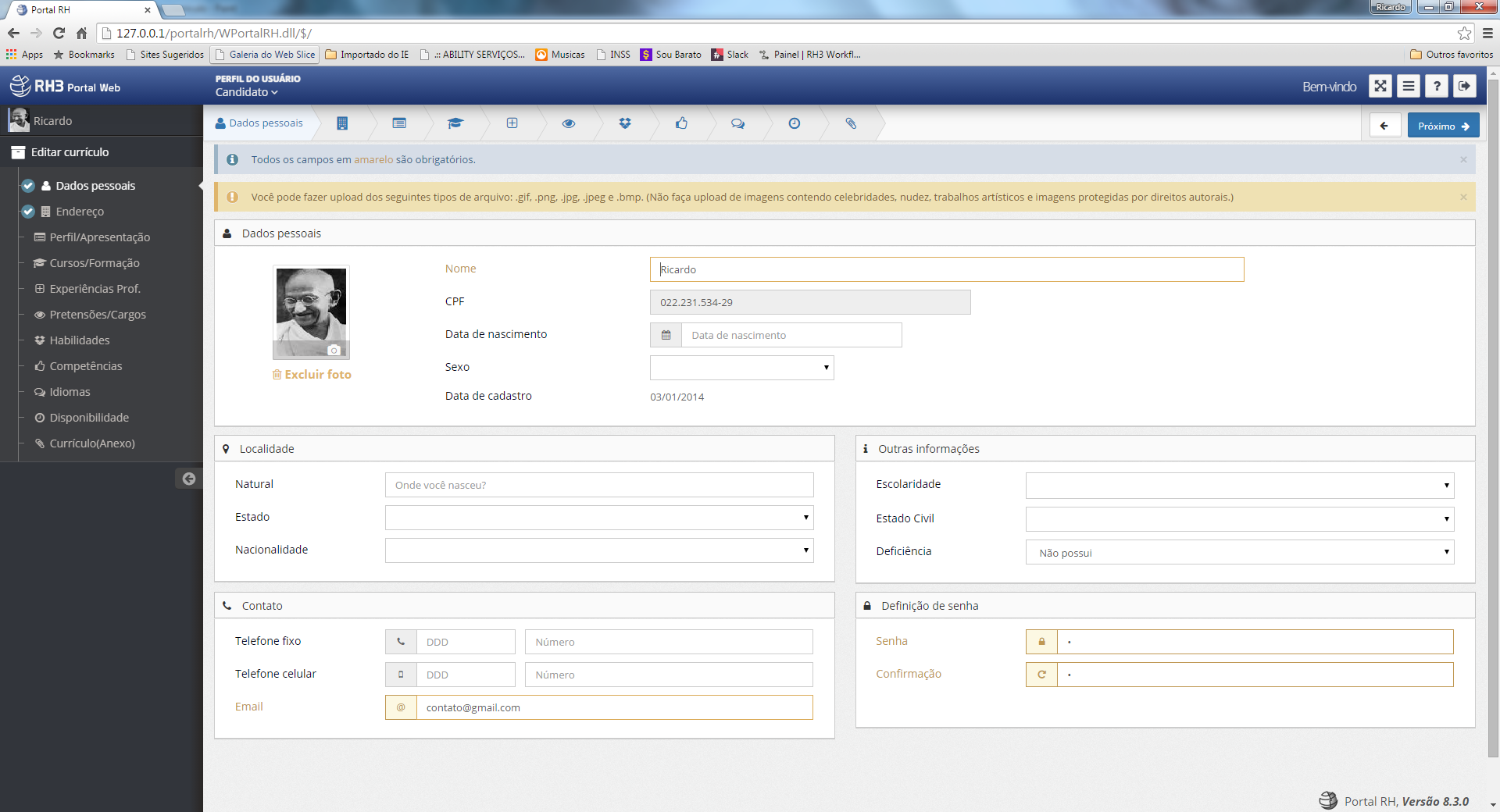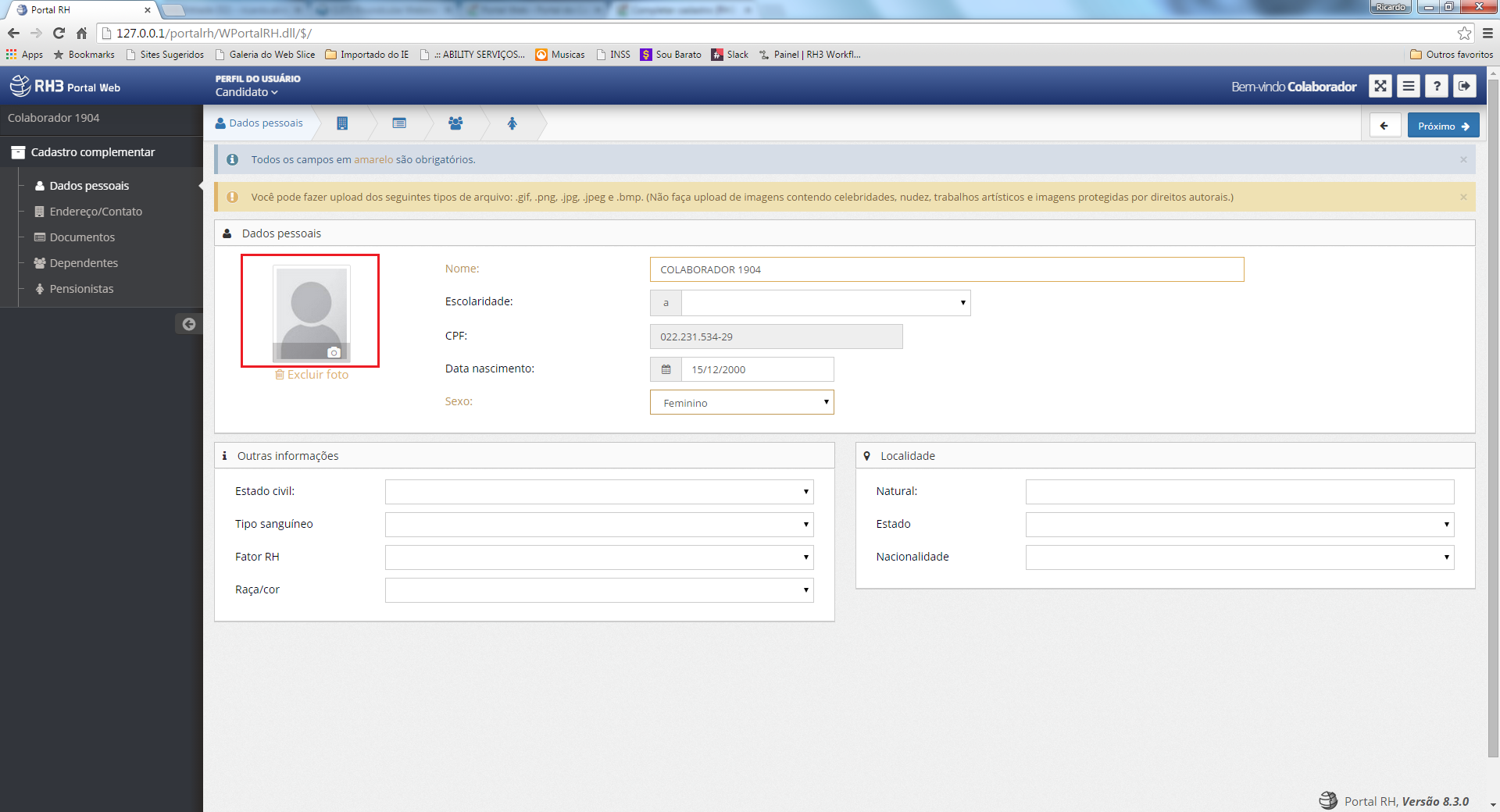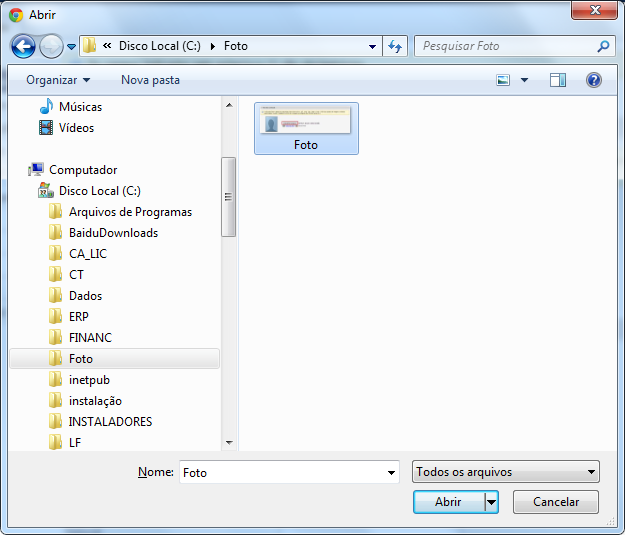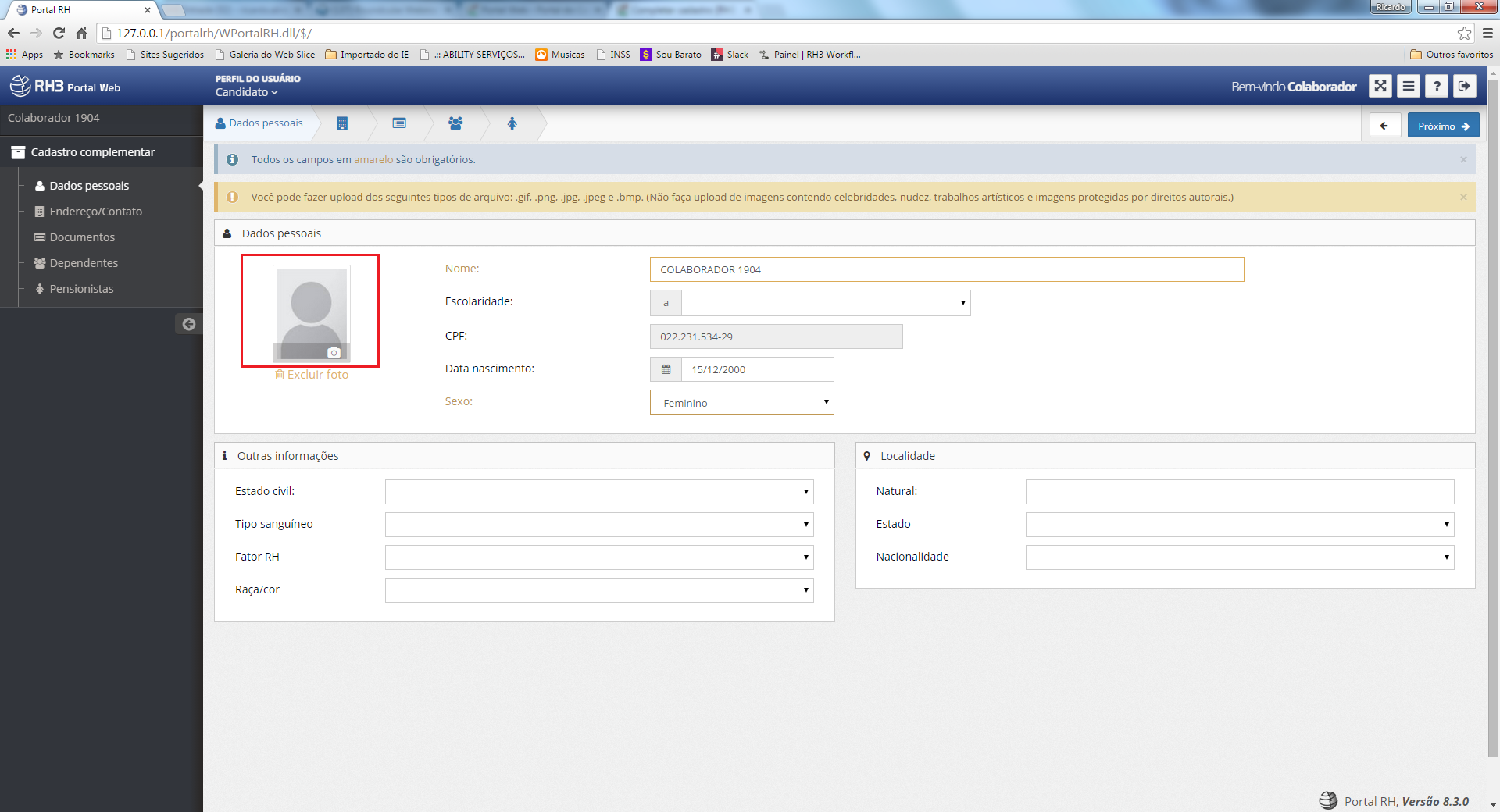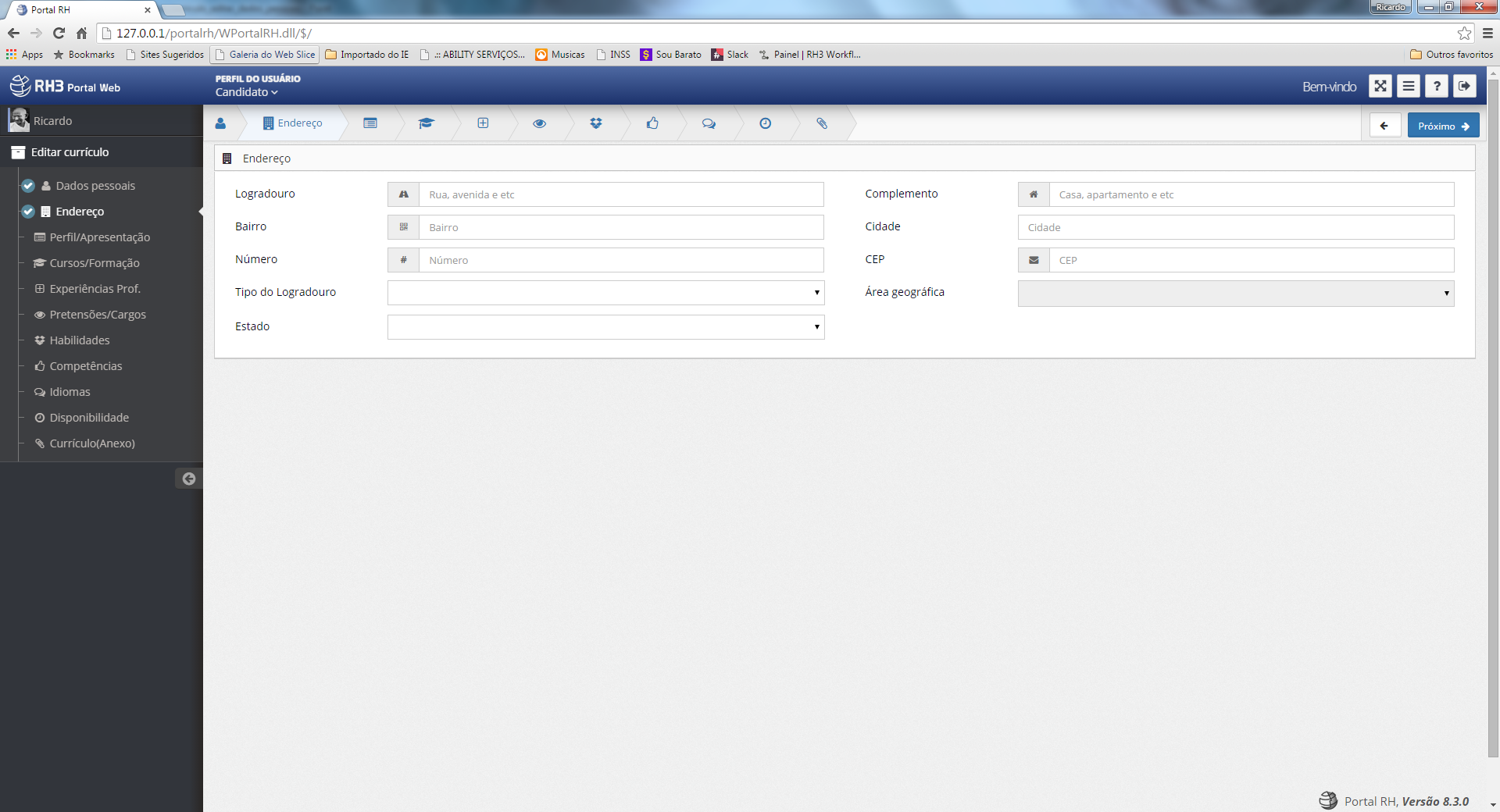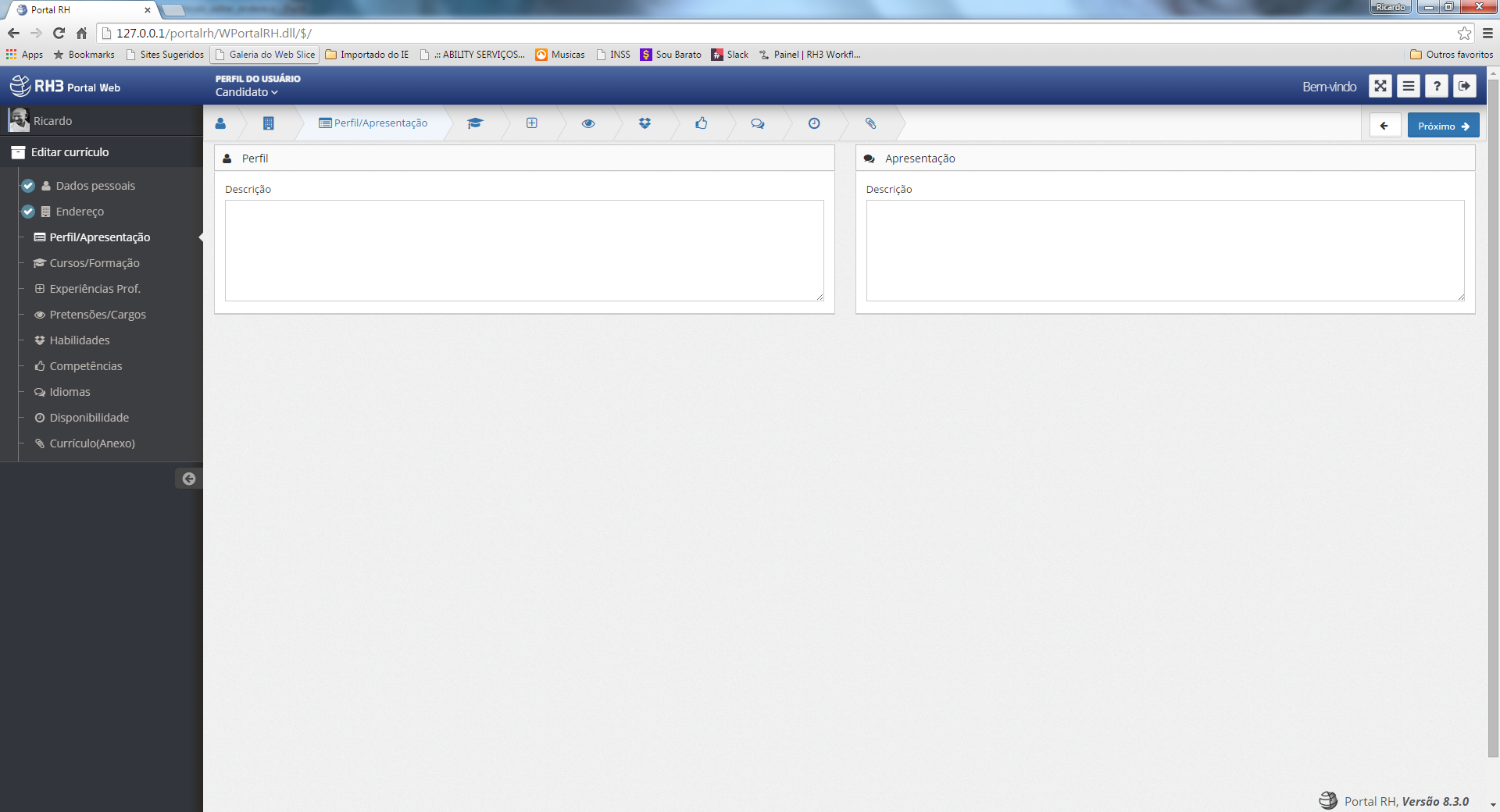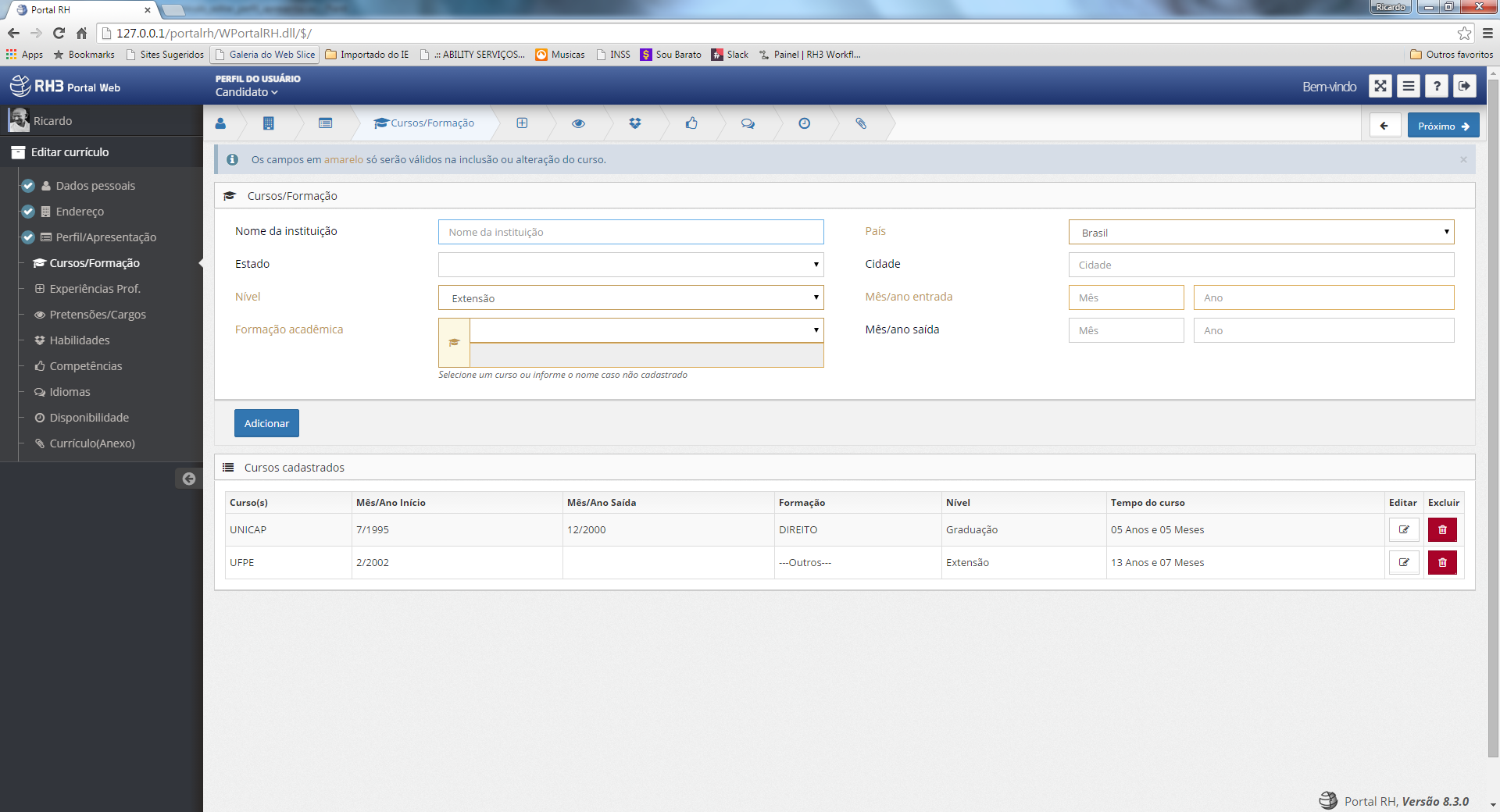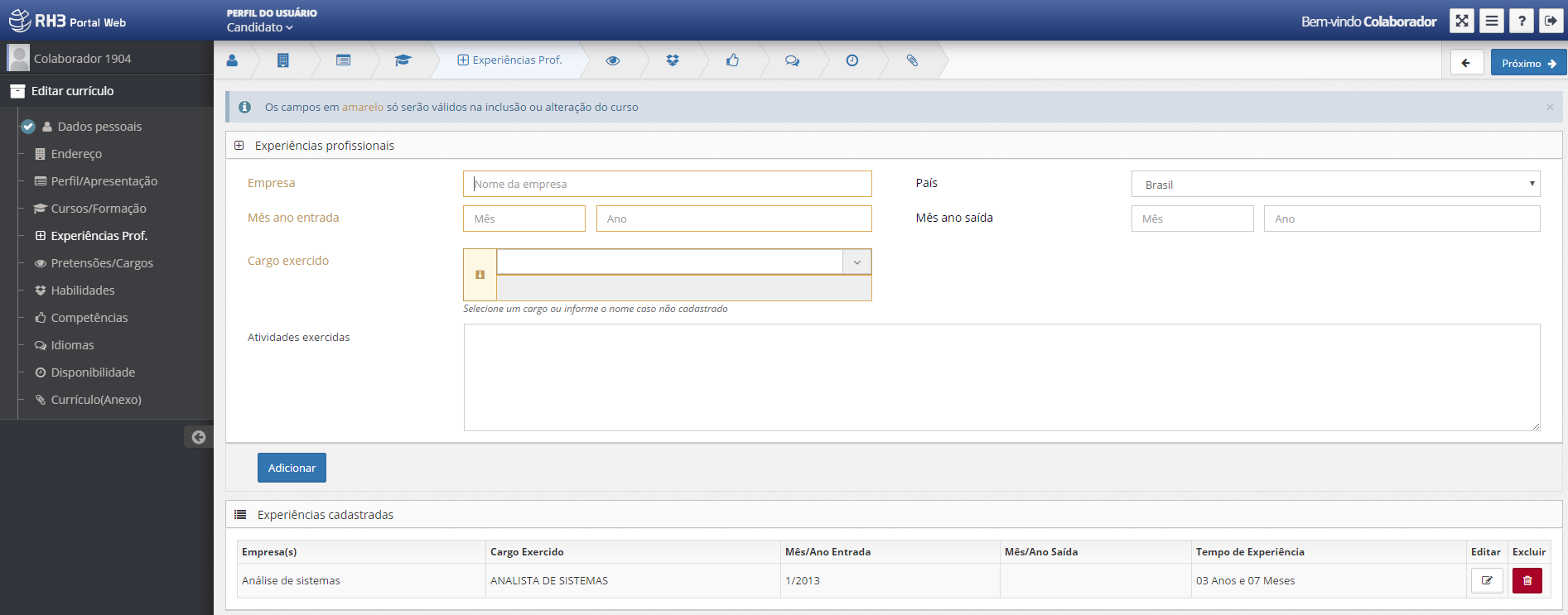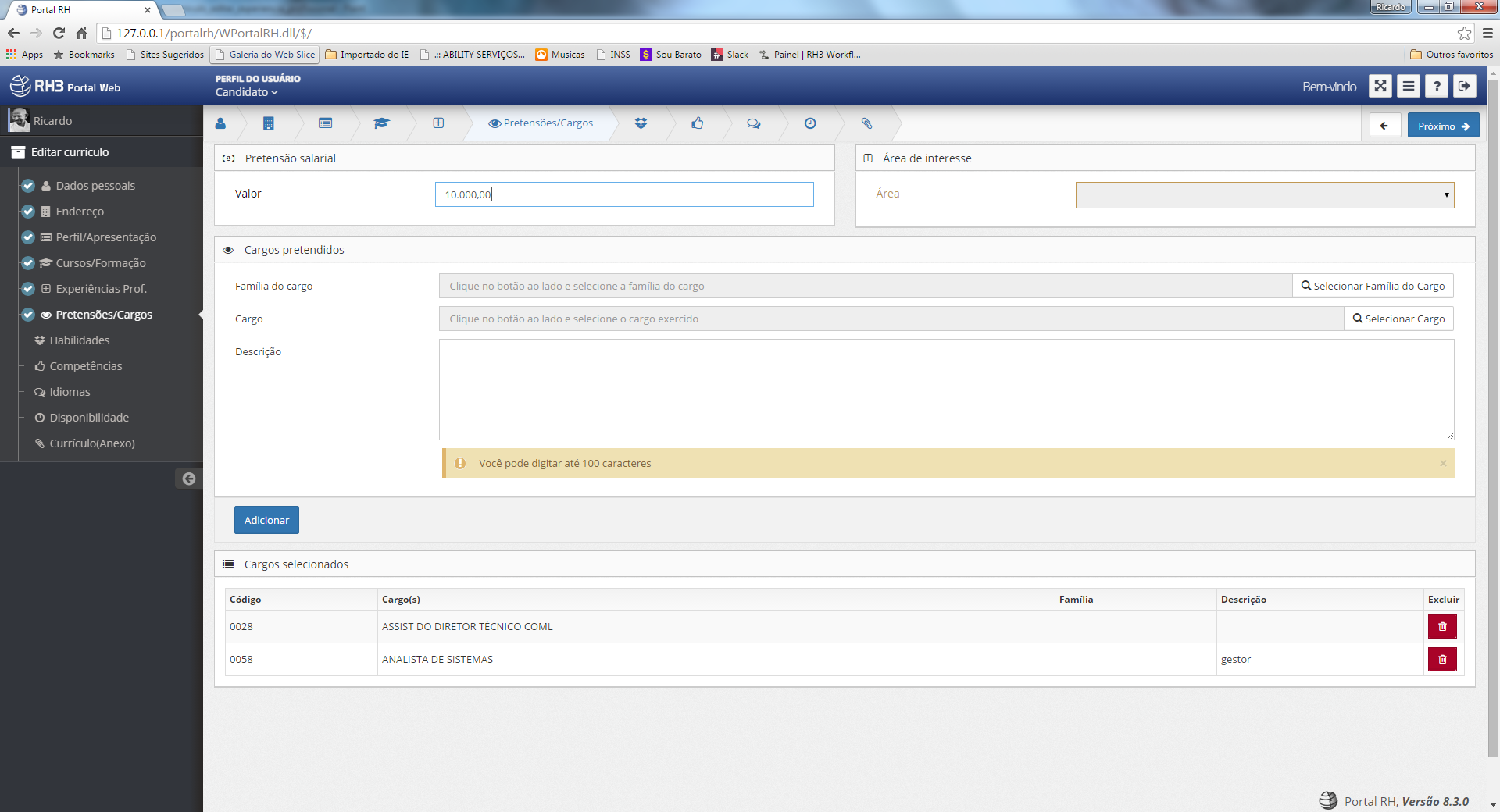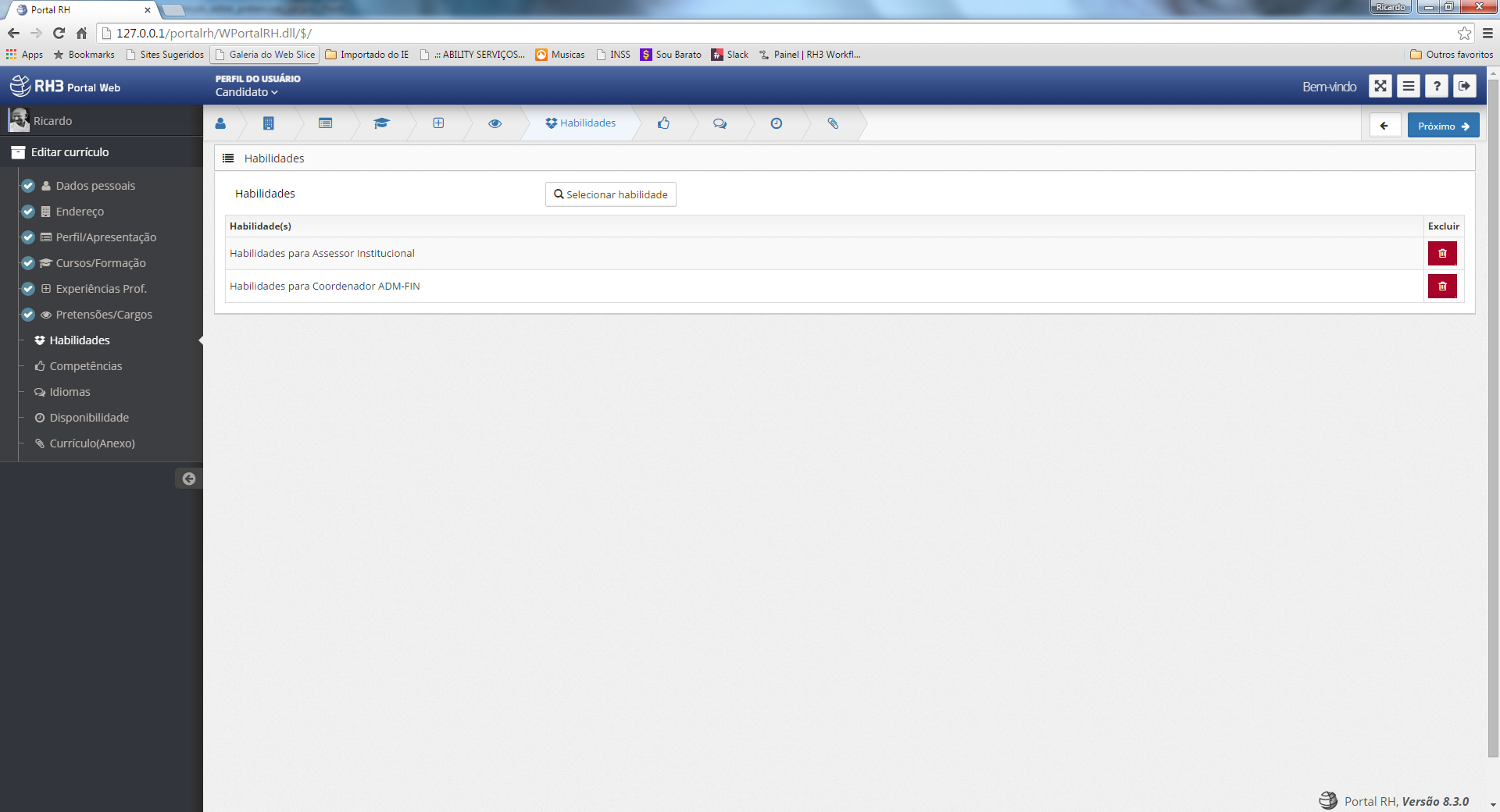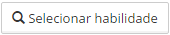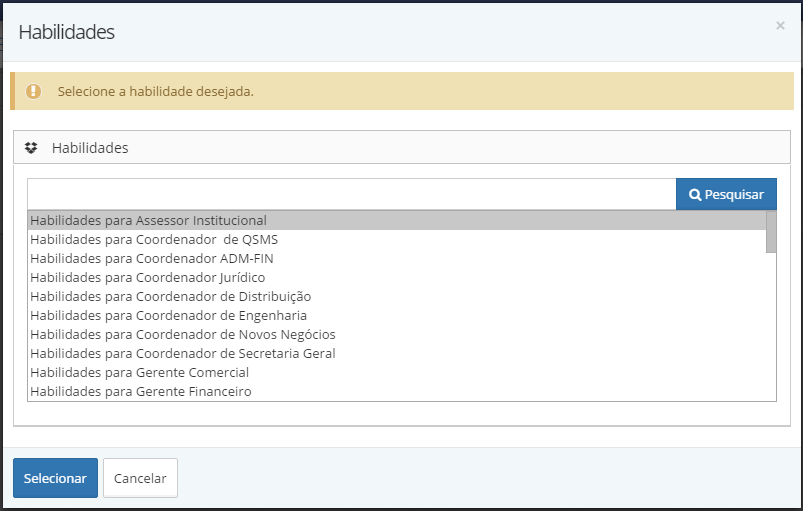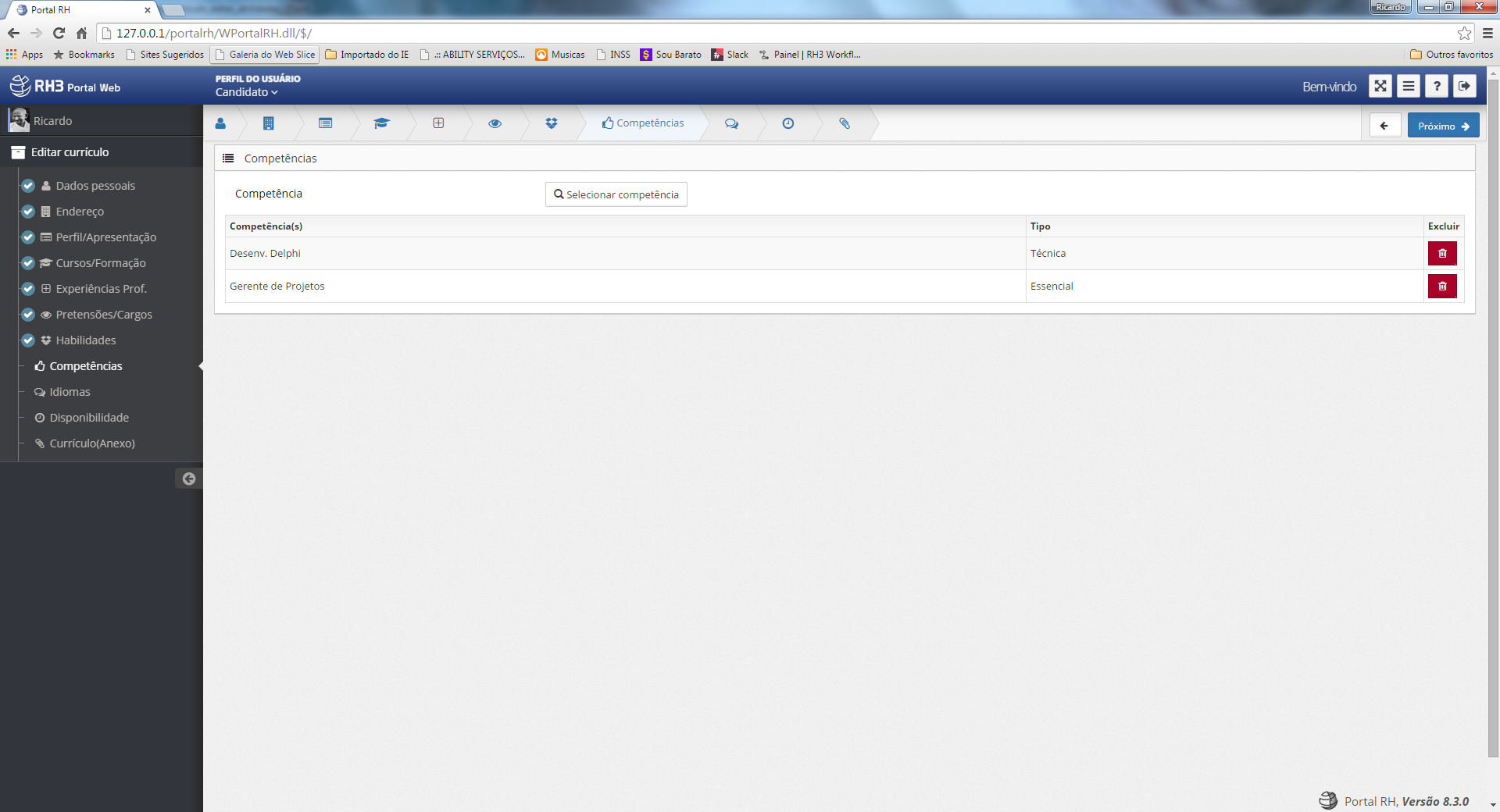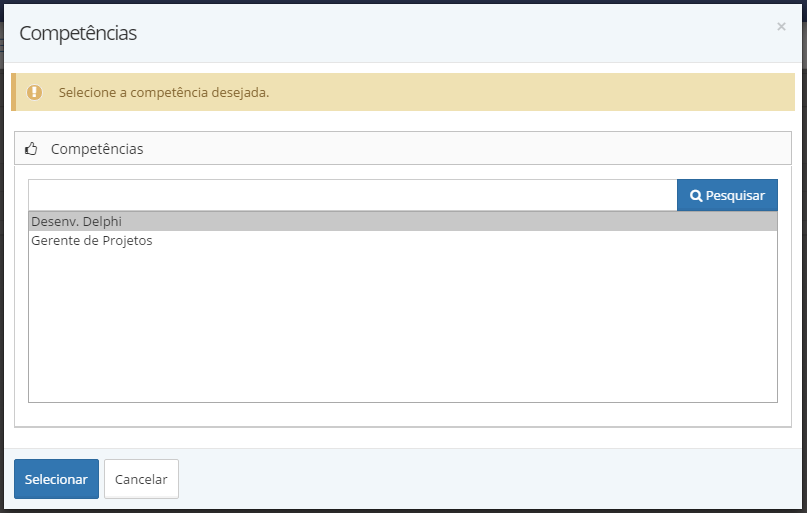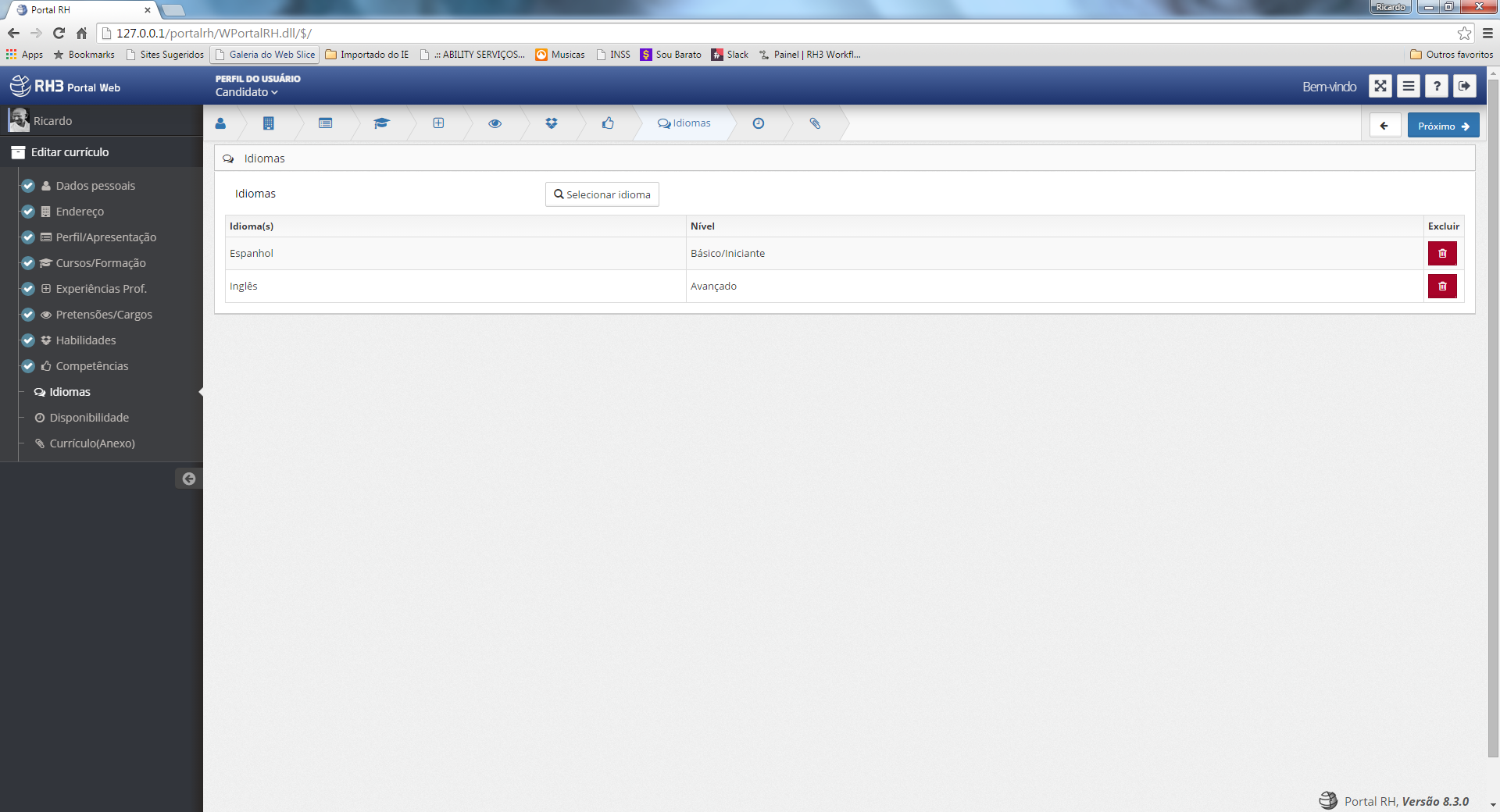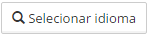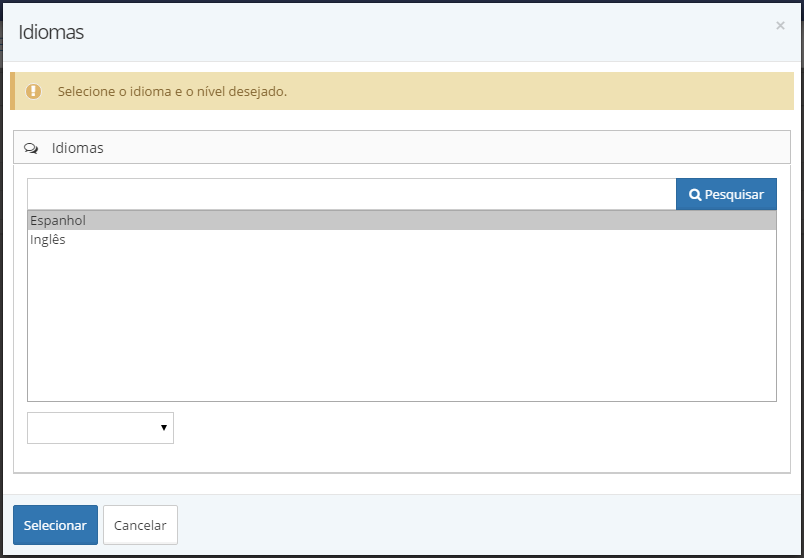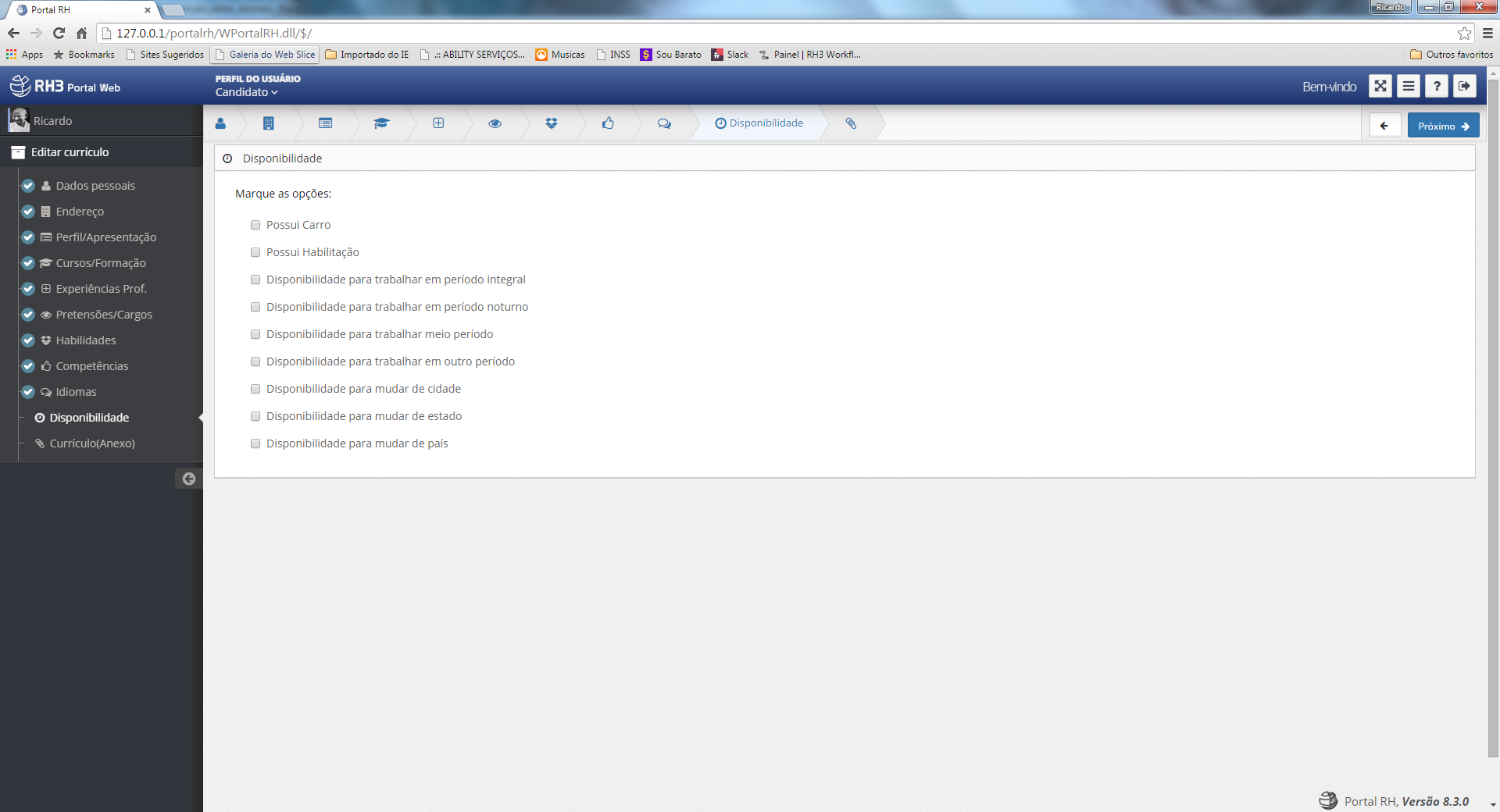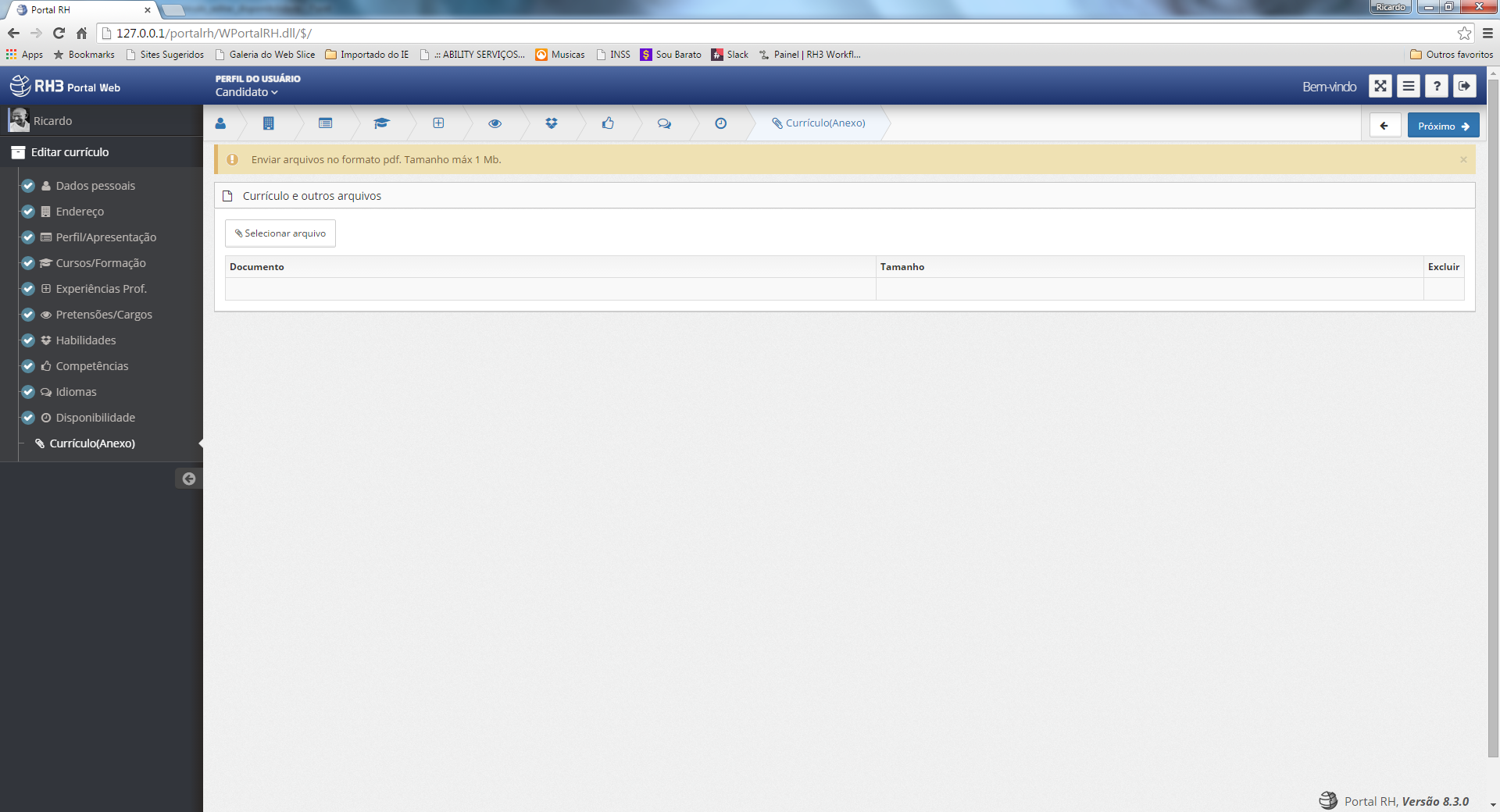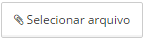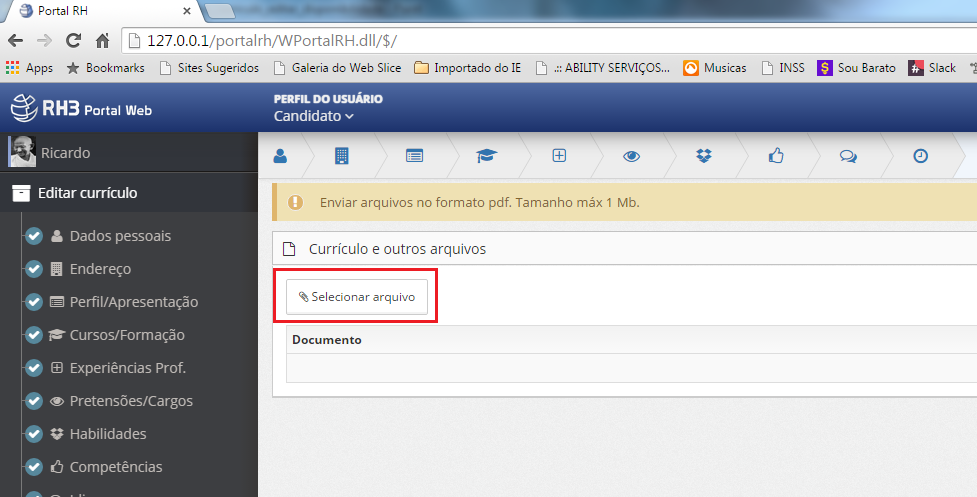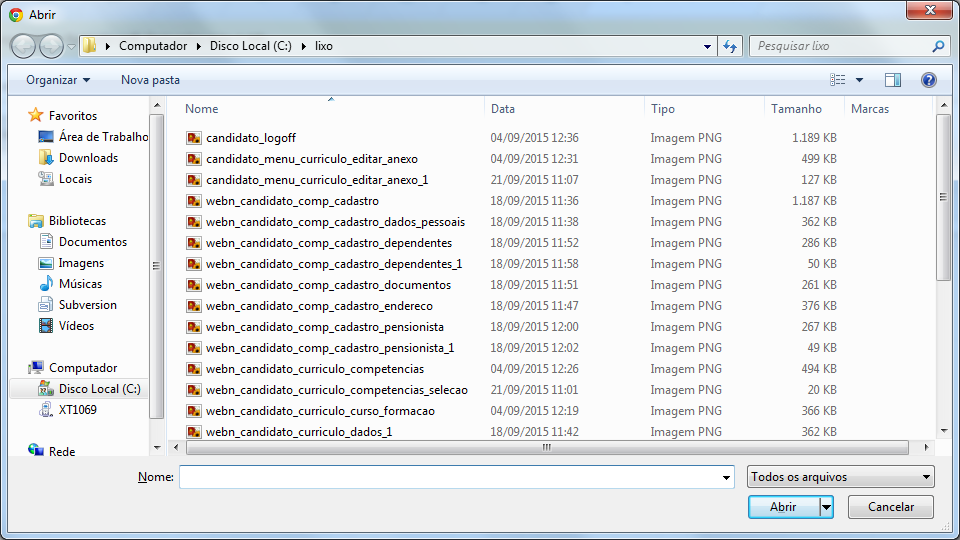Tabela de conteúdos
Portal Web - Candidato
Editar currículo
Esta funcionalidade serve para que um candidato possa cadastrar (caso seja um candidato não cadastrado) ou manter (caso seja um candidato já cadastrado) seu currículo atualizado na empresa.
Notas
- Para salvar as alterações efetuadas em uma aba, basta clicar em outra aba qualquer;
Dados pessoais
Como o próprio nome já explica, é a aba que contém as principais informações de identificação do candidato.
Principais funcionalidades desta aba são:
Inserir / alterar foto
Para inserir / alterar uma foto, o candidato deverá proceder com os seguintes passos:
Nota: Referente às fotos, o usuário pode fazer upload dos seguintes tipos de arquivo: .gif, .png, .jpg, .jpeg e .bmp. (Não deve fazer upload de imagens contendo celebridades, nudez, trabalhos artísticos e imagens protegidas por direitos autorais).
Excluir foto
Inserir / alterar senha
Para inserir / alterar uma senha, o candidato deverá preencher sucessivamente e com o mesmo valor, os campos “Senha” e “Confirmar senha”.
Notas:
Para aumentar o sigilo e integridade de suas informações, é necessário que a senha criada seja difícil de outras pessoas descobrirem. Segue abaixo algumas dicas para a criação / manutenção das senhas:
Como NÃO criar senhas
- Não crie senhas baseadas em sequências (ex: 123456);
- Não use datas especiais, número da placa do carro, nomes e afins;
- Não crie senhas parecidas com as anteriores.
Como criar senhas
- Misture letras, símbolos especiais e números (ex: !nf0we$t3r);
- Use letras maiúsculas e minúsculas;
- Crie senhas com no mínimo 8 caracteres.
Como proteger as suas senhas
- Guarde as suas senhas na mente;
- Sempre clique em Logout antes de sair do site (ex: Nunca saia do sistema apenas fechando o browser);
- Mude sua senha periodicamente;
- Não use a mesma senha para vários serviços.
Contatos
Manter o telefone e e-mail atualizado é muito importante para que a empresa possa localizar facilmente o candidato.
Endereço
Perfil/Apresentação
Cursos / Formação
O candidato deverá especificar todos os seus cursos (significativos) para os cargos \ funções aos quais está se dispondo na empresa.
Seguem abaixo os campos a serem informados:
| Campo | Uso | Informações |
|---|---|---|
| Nome da instituição | Facultativo | |
| Nível | Obrigatório | |
| Formação acadêmica | Obrigatório | O candidato pode selecionar uma formação já existente na base de dados ou escolher a formação “Outros” e informar manualmente o nome do formação que possui |
| Outros | Facultativo | Este campo fica habilitado quando o campo “Formação acadêmica” está com a opção “Outros” selecionada. |
| Mês/Ano de entrada | Obrigatório | |
| Mês/Ano de saída | Facultativo | |
| Cidade | Facultativo | |
| País | Obrigatório | |
| Estado | Facultativo |
Como adicionar um curso / formação
- Preencher as informações no formulário;
Como editar um curso / formação
- Localizar na grade o registro a ser alterado;
- Efetuar os ajustes necessários;
Como excluir um curso / formação
- Localizar na grade o registro a ser excluído;
Experiências Prof.
O candidato deverá informar sua experiência profissional, usando bom senso para determinar a quantidade de anos a descrever. O ideal são os últimos 10 anos e / ou 3 últimas empresas.
Para informar o cargo exercido, o candidato pode selecionar um cargo já existente na base de dados ou escolher o cargo “Outros” e informar manualmente o nome do cargo que exercia/exerce na empresa.
Como adicionar uma experiência Profissional
- Preencher as informações no formulário;
Como editar uma experiência Profissional
- Localizar na grade o registro a ser alterado;
- Efetuar os ajustes necessários;
Como excluir uma experiência Profissional
- Localizar na grade o registro a ser excluído;
Nota: No campo “atividades exercidas”, o mesmo deverá ser claro e direto fazendo uso de uma linguagem simples.
Pretensões/Cargos
O candidato deverá informar quais os cargos pretendidos e respectivos salários.
Como adicionar um(a) pretensão/cargo
- Preencher as informações no formulário;
Como excluir um(a) pretensão/cargo
- Localizar na grade o registro a ser excluído;
Notas
- O salário pretendido deve ser preenchido com critério, pois um colaborador com uma pretensão muito maior do que a empresa se propõem pagar, pode ser sumariamente excluído da seleção;
- Caso o campo “Família do Cargo” seja preenchido, ao selecionar o “Cargo” só serão exibidos aqueles pertencentes a família anteriormente informada;
- Esta funcionalidade não tem a opção de “editar”. Caso discorde de alguma parte da informação, a mesma deverá ser excluída e inserida novamente já com a alteração desejada.
Habilidades
Esta informação deverá ser inserida com cautela, pois caso o candidato especifique uma habilidade que não possua, no caso da contratação, o mesmo poderá vir a ser cobrado por ela.
Como adicionar uma habilidade
- Selecionar a informação desejada;
Como excluir uma habilidade
- Localizar na grade o registro a ser excluído;
Nota: Esta funcionalidade não tem a opção de “editar”.
Competências
Esta informação deverá ser inserida com cautela, pois caso o candidato especifique uma competência que não possua, no caso da contratação, o mesmo poderá vir a ser cobrado por ela.
Como adicionar uma competência
- Selecionar a informação desejada;
Como excluir uma competência
- Localizar na grade o registro a ser excluído;
Nota: Esta funcionalidade não tem a opção de “editar”.
Idiomas
Esta informação deverá ser inserida com cautela, pois caso o candidato especifique um idioma em um nível que não possua, no caso da contratação, o mesmo poderá vir a ser cobrado por ela.
Como adicionar um idioma
- Selecionar a informação desejada;
Como excluir um idioma
- Localizar na grade o registro a ser excluído;
Nota: Esta funcionalidade não tem a opção de “editar”.
Disponibilidade
Estas informações são muito importantes para a seleção de vários cargos.
Exemplo: Para o setor comercial de uma empresa nacional / regional, pode ser muito importante a disponibilidade para mudança de cidade/estado.
Currículo(Anexo)
O candidato tem a opção de enviar o currículo completo para a empresa.
Notas
- Enviar arquivos no formato pdf. Tamanho máx 1 Mb;
- Apenas um único arquivo poderá ser enviado.